Sony RDR-HX950: Запись всей ленты
Запись всей ленты: Sony RDR-HX950
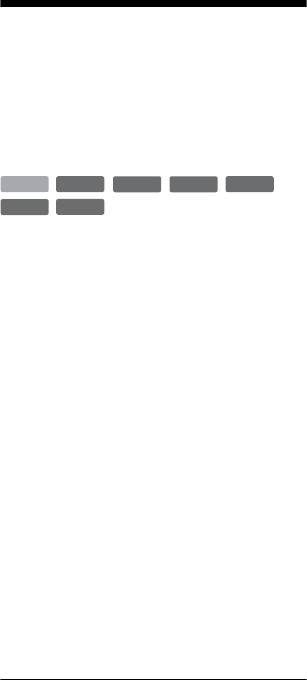
• Для использования установки данного
рекордера “Авт. раздел” (стр. 94), не
Запись всей ленты
забудьте правильно установить часы на
Вашей цифровой видеокамере перед
в формате DV (DV-
съемкой.
• Записываемое изображение может быть
перезапись одним
моментально изменено или точки начала и
окончания программы могут отличаться
касанием)
от тех, которые Вы установили, если
источник записи лента формата DV/
Digital8 находится в одном из следующих
HDD
+
RW
-
RWVR
-
RW
Video
+
R
состояний. В этом случае см. раздел
-
RVR
-
R
Video
“Запись с подсоединенной аппаратуры”
Вы можете выполнить запись всего
(стр. 59).
– На записанном участке ленты имеется
содержимого ленты формата DV/
пустой промежуток.
Digital8 на диск с помощью одного
– Временной код пленки не является
нажатия кнопки ONE-TOUCH DUB на
последовательным.
рекордере. Рекордер управляет
– Если формат изображения или режим
цифровой видеокамерой в течение
записи на перезаписываемой ленте
всего процесса и завершает запись.
изменяется.
• Если рекордер установлен на цветовую
Выполните действия пунктов 1 –
систему, отличную от системы
5 раздела “Подготовка к
содержимого DV-ленты, будет
перезаписи с DV-видеокамеры”
перезаписан пустой или черный экран.
Установите опцию “Система вх. сигнала” в
на стр. 94 и нажмите кнопку ONE-
установках “Основные” в положение
TOUCH DUB на рекордере.
такой же цветовой системы, как и система
Рекордер выполнит ускоренную
содержимого DV-ленты (стр. 125).
перемотку ленты назад и затем начнет
запись содержимого ленты.
После завершения записи рекордер
перемотает ленту в цифровой
видеокамере и автоматически
финализирует записанный диск (кроме
DVD-RW/DVD-R (режим
видеозаписи)).
Для остановки во время записи
Удерживайте нажатой кнопку x REC
STOP в течение более 3 секунд.
Помните, что рекордеру может
понадобиться несколько секунд для
остановки записи.
z Совет
Вы также можете запустить DV-перезапись
одним касанием, выбрав опцию “Перезап.
одним кас.” в пункте “DV” в системном
меню.
96
Оглавление
- ПРЕДУПРЕЖ- ДЕНИЕ
- Меры
- Быстрое руководство по типам дисков
- Подсоединение рекордера
- Шаг 1: Подсоединение антенного кабеля
- Шаг 2: Подсоединение видеошнуров/шнура HDMI
- Шаг 3: Подсоединение аудиошнуров/ шнура HDMI
- Шаг 4: Шаг 5: Подготовка Подсоединение пульта сетевого шнура дистанционного
- 1 Нажмите и удерживайте
- Шаг 6: Простая
- 2 Выберите язык для экранных
- 4 Выберите строку “Закончить
- Подсоединение кассетного видеомагнитофона или подобного устройства
- Подсоединение к спутниковому или цифровому тюнеру
- Подключение внешнего декодера
- 3 Выберите пункт “Видео вх/
- 9 Выберите пункт “Тюнер” и
- 1. Вставление диска
- 3 Нажимайте кнопку REC MODE
- 3. Воспроизведение записанной программы (Список заголовков)
- 3 Выберите заголовок с
- 4. Отображение
- 3 Выберите опцию
- 8 Повторите действия пунктов 6
- 4 Выберите пункт “Основные” и 4 Выберите пункт “Основные” и
- 7. Воспроизведение
- 3 Выберите пункт “Настройка 8 (Только диски DVD+RW/DVD-
- 5 Выберите пункт “Отмена
- 4 Выберите пункт “Формат” и
- Запись по таймеру
- 2 Выберите строку “Новый
- 3 Выберите предварительную
- 2 Выберите установку таймера,
- Запись с
- 1 Нажимайте кнопку REC MODE
- 4 Нажимайте кнопку REC MODE
- Воспроизведение записанной программы/DVD
- 1 Нажмите кнопку PLAY MODE
- 4 Выберите заголовок или
- 3 Выберите предварительную
- Приостановка телевизионного вещания (ТВ пауза/ пауза в прямом ТВ эфире)
- Воспроизведение с
- Воспроизведение
- Поиск времени/
- Перед
- 3 Выберите опцию и нажмите
- 7 Выберите опцию и нажмите
- 2 Выберите опцию “Стирание A-
- 2 Выберите опцию “Делить” и
- 3 Выберите опцию 2 Выберите раздел с помощью
- Создание и
- 4 Выберите оригинальный
- 1 Нажмите кнопку TITLE LIST.
- Перед перезаписью
- , ,
- Перезапись HDD/
- Перезапись с помощью списка перезаписи
- 6 Повторите действия пункта 5
- Создание диска с
- 7 Нажмите кнопку Z (открытие/
- Перед началом
- 3 Нажимайте повторно кнопку
- Запись всей ленты
- Перезапись
- 9 Выберите опцию “Пауза
- Воспроизведение
- 1 Нажмите кнопку PLAY MODE
- 5 Выберите дорожку (например:
- 4 Нажимайте цифровые кнопки
- Подготовка к
- Воспроизведение
- 4 Выберите альбом или
- 1 Нажимайте кнопки , во
- 7 Для добавления в программу
- 4 Выберите альбом или
- Подготовка к
- 4 Выберите опцию и нажмите
- 8 Повторите действия пункта 7 6 Выберите опцию “Да” и
- 7 Выберите пункт и нажмите
- 7 Выберите альбом и нажмите
- 4 Выберите опцию “Просмотр/
- Использование
- 4 Выберите альбом, используя
- 1 Выполните действия пунктов
- 2 Выберите альбом или файл
- 5 Выберите опцию и нажмите
- Печать файлов
- 2 Подсоедините устройство 9 Выберите файл и нажмите
- Установки диска
- Установки
- Установки
- Установки языка
- Установки записи
- Установки
- Установки HDMI
- Прочие установки
- Поиск и устранение
- Переустановка
- Примечания
- Технические
- Примечания
- О стандарте i.LINK
- Справочник по деталям и регуляторам
- Список кодов языка
- Код страны/области
- Алфавитный


